Симптомы пациента: интернет есть 100%, но не открываются сайты поисковиков, антивирусов, социальных сетей и т.д. Вирус? Возможно. Давай проверим основное, а если не поможет — пиши в комментарии подробно о проблеме. Вылечим…
Интернет 100% работает?
Давай сразу проверим… При наличии рабочего подключения к сети интернет существует множество вариантов, когда не открываются некоторые сайты. При том, что программы, использующие интернет, к примеру, Telegram, Skype или торренты вполне нормально работают.
Такая ситуация, блокировки отдельных сайтов или доступа в целом, наблюдается, если связь осуществляется через роутер (wi-fi или кабельный), поэтому основное внимание при устранении данной проблемы, следует уделить его настройкам.
Также, можно установить браузер с TOR. Например, Brave. Этот анонимный браузер обходит блокировки провайдера и пропускает в сеть. Если это сработает — дальше читать не нужно — вывод ясен.
Основные причины, почему не открываются сайты и симптомы
Как показывает практика, наиболее распространенными причинами, когда не открываются сайты кроме гугла, являются:
- DNS адрес;
- Файл hosts;
- Таблица сетевых протоколов (TCP/IP);
- Ошибки в реестре Windows;
- Влияние вирусов, трекеров, баннеров и антивирусов.
ВАЖНО! Перечисленные проблемы возможны, только если в системном трее («область состояния» справа в самом низу экрана), возле значка, означающего сетевое соединение (кабельное или wi-fi), не стоит желтый восклицательный знак. В этом случае, высокая доля вероятности, что проблемы со стороны провайдера.
Перечисленные выше проблемы могут выражаться в следующем:
- Невозможно зайти или долго грузятся сайты, особенно социальных сетей. Но при этом никаких сообщений об ошибках не поступает;
- Браузеры заходят на поисковики, но при неудачной попытке зайти на найденные сайты выдают сообщение об ошибке;
- Невозможно зайти на основные поисковые ресурсы.

Первая «неотложная» помощь
Прежде чем приступать к сложным манипуляциям в реестре Windows или исправлении ошибок с DNS адресами и TCP/IP протоколами, необходимо предпринять несколько простых действий, которые, тем не менее, очень часто оказываются действенными:
- Перезагружается ПК и роутер (модем, если есть). Причём при наличии на корпусе роутера кнопки Reset используется она. И только при её отсутствии — кнопка питания «Выкл». Компьютер следует перегружать исключительно программными средствами через меню Пуск, ни в коем случае не через «Reset».
- Когда распределение выполняется через wi-fi роутер и интернет есть, но сайты не грузит, то необходимо проверить доступы через несколько устройств: ПК, планшет или смартфон. Если проблемы с доступом остались независимо от оборудования, то причина может заключаться в настройках DNS.
- В случае, когда интернет передаётся через кабель непосредственно на сетевую плату ПК, следует подключить к нему другой компьютер или ноутбук с выходом RJ-45. Если блокированный ранее сайт открывается, то неполадки исключительно в рабочем ПК, а проблемы со стороны провайдера полностью исключаются.
- При внезапной блокировке множества сайтов необходимо кое-что вспомнить. Не происходили ли в последнее время следующие действия: установка каких-либо программ (особенно игр с выходом в сеть), обновление антивируса, лечение зараженных файлов, смена настроек.
- Если хотя бы одно из перечисленных событий имело место, то рекомендуется временно отключить антивирус и опять проверить.
Если перечисленные действия не помогли, следует применять более решительные меры.
Ошибки в DNS
Симптомы: Отсутствие доступа к сайтам – браузер не открывает страницы хотя интернет есть и работает скайп и аналогичные ему программы. Это является верным признаком проблем с DNS адресацией.
Проблема исправляется двумя способами:
- Обнуление (сброс) кэша DNS. Выполняется командой ipconfig/flushdns, запущенной из командной строки под правами администратора. После выполнения команды ПК нужно перезагрузить.
- Сменить DNS адресацию в настройках роутера или пользовательского устройства. Делается это следующим образом:
- В трее, нужно найти пиктограмму «Доступ в интернет», через нее вызвать панель с пунктом «Открыть настройки сети и интернет» или в зависимости от версии операционной системы «Центр управления сетями и общим доступом»;
- В окне находим «Изменение параметров адаптера» и из представленного перечня выбираем то устройство, через которое происходит доступ к сети интернет;
- Нажимаем на пиктограмме и выбираем из выпадающего меню «Свойства»;
- Находим «IP версию…» и, отметив ее, нажимаем на кнопку «Свойства»;
- Появившееся окно разделено на две части. В нижней – можно увидеть два переключателя: «Получить DNS адрес автоматически» или «Использовать адреса DNS серверов»;
- Выбираем второй вариант и прописываем в активизировавшихся окнах адреса.
Рекомендуется использовать DNS Google:
- Верхняя строка «Предпочитаемый…» — 8.8.8.8;
- Нижняя строка «Альтернативный…» — 8.8.4.4.
Сохраняем изменения, нажав на «ОК».
Редактирование файла Hosts
Hosts является одним из наиболее уязвимых системных файлов любой версии Windows. Многие вирусы или рекламные трекеры, получив к нему доступ, вносят различные изменения. В частности, прописывают адреса определенных сайтов, которые впоследствии, блокируются. Для восстановления изначальных настроек необходимо почистить файл или, в запущенных случаях, заменить его на изначальный с «заводскими» настройками.
Делается это следующим образом:
- Находим hosts файл по адресу — C:\Windows\System32\drivers\etc\hosts;
- Открываем его при помощи любого текстового редактора, например, Блокнот;
- Находим в теле файла адреса сайтов, на которые невозможно зайти (facebook.com, vk.com и т.п.) и удаляем их;
- Сохраняем изменения.
Если таких адресов слишком много, то лучше скачать с интернета чистый – заполненный изначальной информацией файл, соответствующий вашей версии Windows и перезаписать его.
Восстановление рабочих параметров TSP/IP
Сброс протоколов TSP/IP выполняет очистку таблицы маршрутизации. Для этого необходимо зайти в ПК под администратором. Вызвать командную строку «Win+R». Появляется окно «Выполнить» в поле «Открыть» набираем команду cmd.
В окне командной строки последовательно набираются следующие команды (после каждой Ентер):
- route –f
- если ситуация не исправлена, то последовательно выполняем команды
- netsh winsock reset
- netsh int ip reset
- после ввода каждой команды перегружаем ПК.
ВАЖНО! Если для подключения к провайдеру использовались статические настройки IP адреса, то их необходимо предварительно переписать, а затем после обнуления таблиц маршрутизации вновь ввести.
Информацию об IP адресах можно узнать следующим образом:
- Заходим в настройки сети и интернета;
- Находим Активное wi-fi и/или Ethernet подключения;
- Заходим в его свойства и находим сетевой протокол TCP/IP;
- Заходим в раздел назначение IP адреса и переписываем текущие значения ip-адреса, маску подсети, предпочитаемый dns-сервер.
Редактирование реестр Windows
Если не открываются сайты кроме Гугла, то по аналогу с предыдущим методом, вызываем Win+R, в строке вводим команду regedit. Появляется окно реестра. Слева в дереве каталогов находим ветку: HKEY_LOCAL_MACHINE\SOFTWARE\Microsoft\Windows NT\CurrentVersion\Windows\
В окне справа находим строчку с параметрами имени AppInit_DLLs его значение должно быть нулевым. Если в нем что-то прописано, то двойным нажатием мыши открываем параметр для редактирования и стираем значение.
Повторяем данную процедуру для раздела расположенного по адресу:
HKEY_CURRENT_USER\SOFTWARE\Microsoft\Windows NT\CurrentVersion\Windows\
Вирусы и антивирусы
Если интернет есть, но сайты не грузит после всех выполненных действий необходимо выполнить обновление базы данных антивируса и полностью просканировать ПК. Для единовременной чистки и проверки, рекомендуется воспользоваться следующими антивирусными утилитами: AdwCleaner или Dr.Web CureIt.
Многие пользователи сообщают о некорректной работе антивируса Avast, который после обновлений может блокировать некоторые сайты, внесенные в черный список по неизвестным причинам. Для исправления ситуации, вначале отключаем Avast и повторяем попытку входа.
Если вход стал возможен, то следует зайти в черный список сайтов антивируса, найти соответствующие адреса и удалить их.
Описанные выше способы восстановления доступа действенны, только для ресурсов с общим доступом. Если не открывает некоторые сайты по причине их блокировки в стране, то следует воспользоваться браузерами с анонимным VPN, к примеру, Tor.
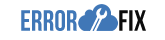


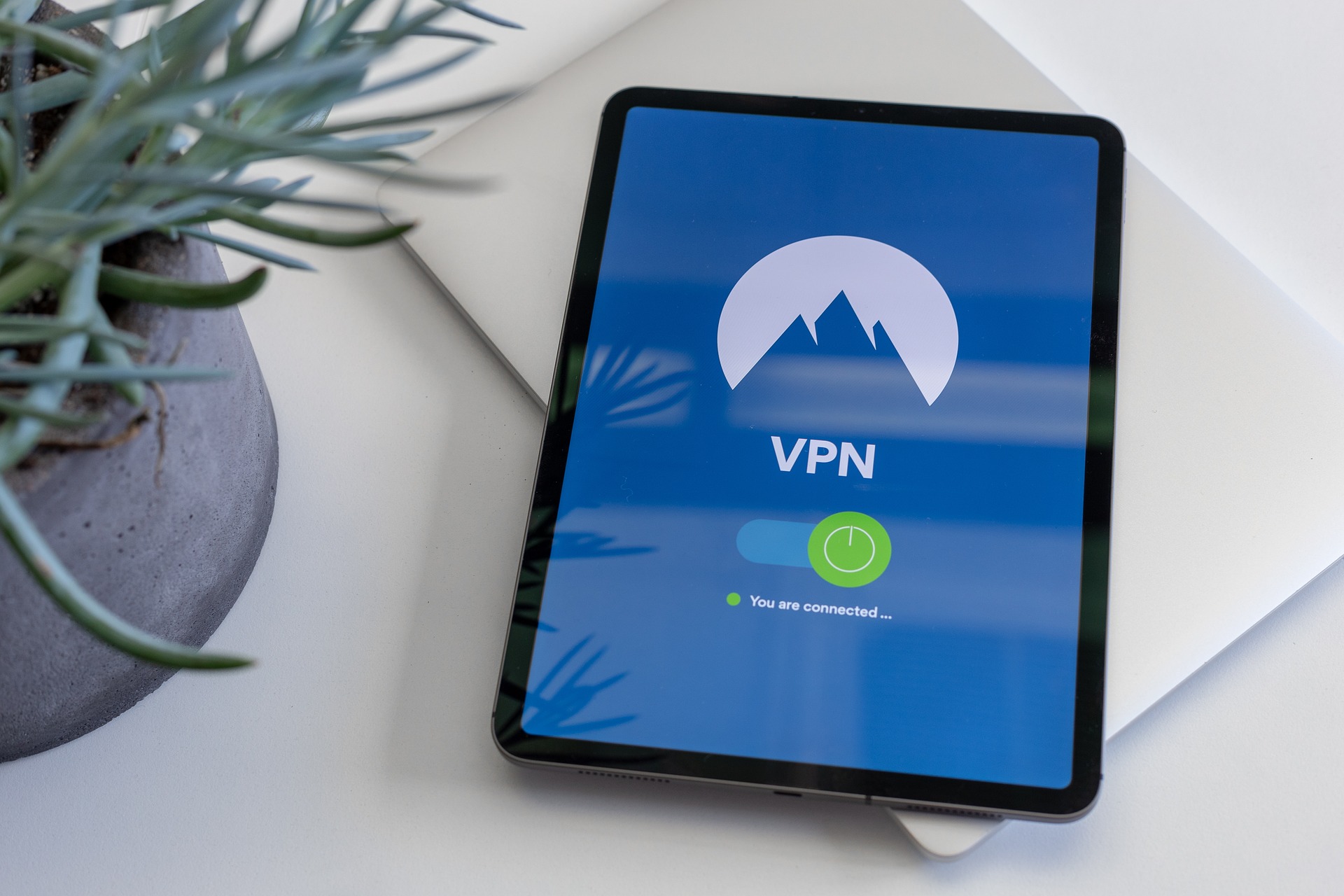

Напишите ваш вопрос или комментарий